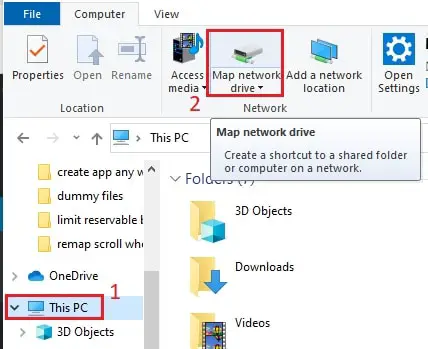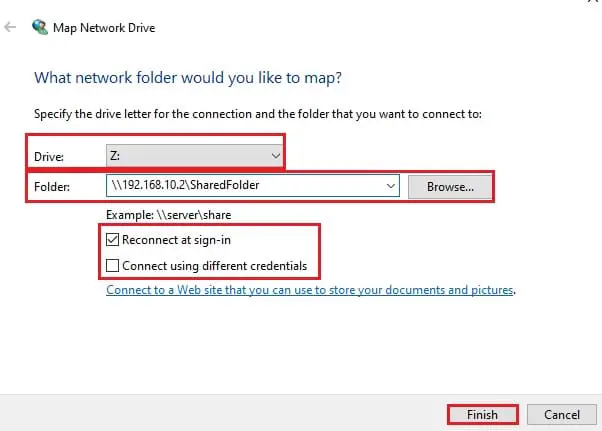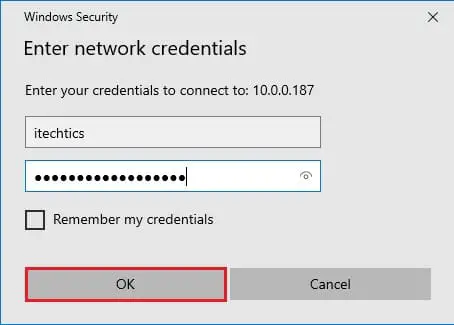您可能经常需要访问一个文件或文件夹,放置在不同的设备上使用命令行接口(CLI)上Windows 10设备。这可能是因为您需要执行包或其他原因。然而,简单的改变当前工作目录(cd)命令在命令提示符是不够的,通过网络导航到一个路径。
本文讨论了各种方法和技术可以用来访问甚至网络路径映射到你的设备使用命令行。
表的内容
传统方法和访问网络映射路径在Windows 10
通常,用户会访问使用运行或直接从网络路径文件资源管理器。我们还会讨论这个方法,这样你理解的差异,当我们试着通过CLI访问的网络路径。
- 映射网络驱动器使用文件资源管理器,点击这个电脑在左边的导航栏,然后单击映射一个网络驱动器从顶部菜单内的探险家。
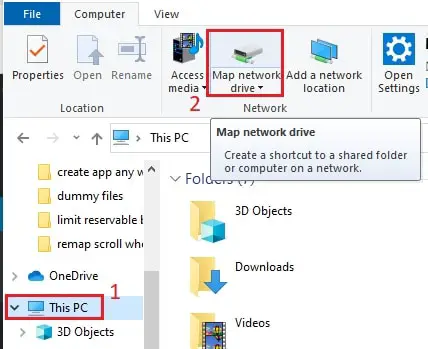
- 一个映射网络驱动器向导将弹出。选择一个空的字母分配到新的驱动器,进入它的路径在以下字段中,选择您的首选项通过检查下面的框,然后单击完成。
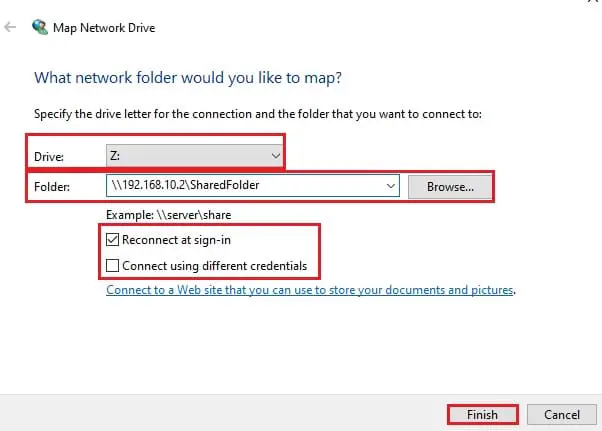
注意,网络路径上的IP地址可以更改设备的名称。此外,路径是不区分大小写的,因此资本和小的应该不是问题。 - 系统将会提示您输入目的地用户帐户的凭据访问路径。输入正确的凭证,然后单击好吧。
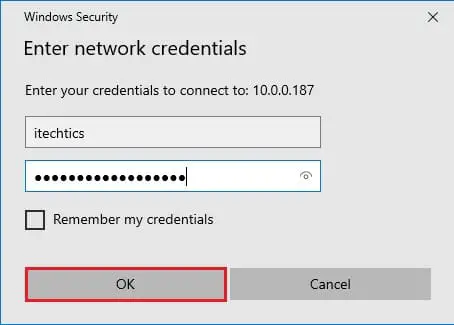
你现在可以检查路径应该添加作为一个附加在文件浏览器开你的电脑。
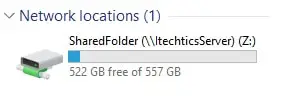
你也可以通过浏览器直接访问网络路径或由输入路径和提供正确的凭证。
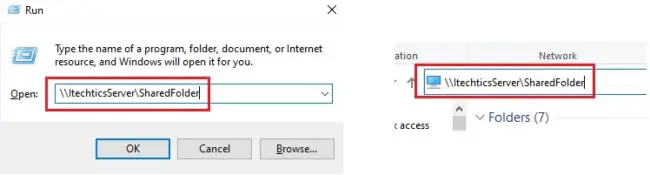
这是一个方便的地图和访问网络使用图形用户界面(GUI)驱动器。然而,如果你需要使用CLI访问某些文件,然后执行它们直接从那里?我们有一个解决方案,你下面。
如何使用命令行访问网络路径在Windows 10
你可能知道如何移动在你自己的电脑使用命令提示符或Windows PowerShell。然而,搬到一个路径在网络上是一个不同的故事。
使用Pushd命令从命令提示符访问的网络路径
改变目录中可以通过使用命令提示符cd命令。然而,这并不工作访问远程路径时,你会得到一个错误陈述“CMD不支持UNC路径作为当前目录。”
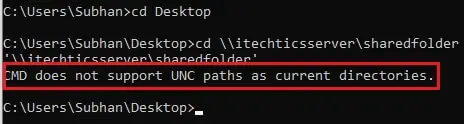
通用命名约定(UNC)路径是任何路径组成的双前锋或反斜杠之后电脑名称/ IP地址。这是不支持的命令提示符,不理解的命令。
你需要使用pushd命令从命令提示符访问的网络路径。使用下面的命令这样做:
pushdNetworkPath
取代NetworkPath与位置的路径你想通过网络访问,如以下示例:
pushd \ \ itechticsserver \ sharedfolder

提示:如果文件夹位置在它的名字空间,附上整个NetworkPath在引号(" ")。
你可能会注意到在上面的图片中,进入命令改变工作目录z。这封信已经被自动分配到路径,目前也映射,可以视为一个驱动器使用文件资源管理器。
访问网络路径的另一种方式从命令提示符是手动映射使用传统文件资源管理器,然后使用cd命令来使用新的分配驱动器号,将目录更改为下图:
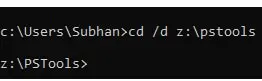
地图的网络路径使用净使用命令从命令提示符
另一个快速的方法来访问网络路径从命令提示符是使用网络使用命令最初地图位置。这种方法允许您安装网络驱动器以及设置一个自定义的字母。
在网络上使用下面的命令来映射位置:
网络使用信:NetworkPath/持久:是的
取代信空驱动器的路径和替换NetworkPath与你想要访问的路径位置。这是一个使用这个命令的例子:

现在位置映射,简单地使用cd命令来访问它。
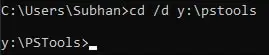
使用cd命令从PowerShell访问的网络路径
与命令提示符,Windows PowerShell理解UNC路径,因此可以使用cd命令来改变它的目录。这种方法更简单,因为它就像访问本地位置而不是在互联网上。
使用下面的命令在PowerShell访问网络路径:
cdNetworkPath
取代NetworkPath您希望访问的位置,下面的例子:

请注意,这种方法没有地图的位置,但是只有通过Windows PowerShell允许您访问它。
关闭的话
有多种方法来访问网络路径仅使用CLI。然而,它是由你来决定使用哪个方法。
如果你需要运行某些脚本访问的网络路径后,我们建议您使用PowerShell这样做。但是,如果你必须执行基本任务,比如执行方案和获得的结果在CLI中,命令提示符应该足够了。
如果你只是想要浏览的位置,传统的文件浏览器应该足够了。